DriveWorks Pro项目组成员设置
日期:2022-06-09 13:44:12 发布者: ICT-Jacob 浏览次数:次
在实际设计研发中,对不同项目需要不同工程师协同设计。在项目完成后,可以由非工程技术人员进行访问项目导出相关文档与数据,因此DriveWorks Administrator有必要对成员管理进行了解。
1、在DriveWorks Administrator的管理器中,如下图进入成员管理界面。
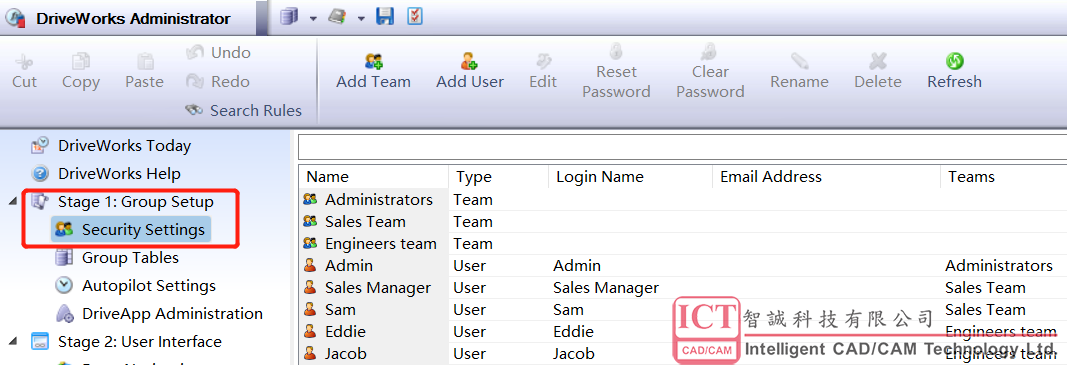
2、在该界面可以创建成员和团队,可以对成员与团队分配不同项目,以更好管理该项目由谁编辑,谁只能完成导出项目,不可查看模型信息等。

3、不同角色对成员与团队的不同设置。以销售团队角色定义为例:
1)在常规设置界面()取消选中Members Can Capture选项,以确保销售团队的成员不能在SOLIDWORKS中捕获模型让其他两个复选框不选中。因为我们不希望销售团队的成员能够更改安全设置,或者查看每个规格。
【Display Name】:设置或修改团队或成员的命名;
【Administer Group Security】: 设置或修改团队或成员是否有权限修改成员或团队信息,可以编辑修改成员登录密码等;
【Administer DriveApps】:管理成员是否具备有Apps驱动权限;
【Members Can Capture】:管理成员是否具有捕获模型信息;
【Members Can View & Edit All Specification】:管理成员是否可以查看或编辑所有规则与规范。
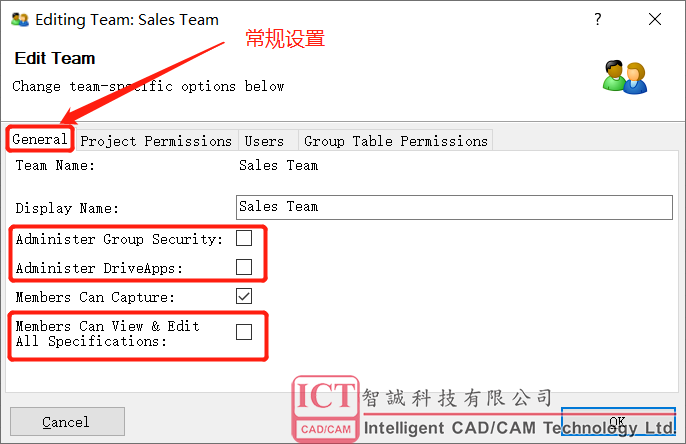
2)在项目权限【Project Permission】可以对【组】内的所有的项目(Project)权限编辑,可以规定知道用户既可以编辑文件,也可运行文件。由于在是以销售团队权限为例,那就规定Sales Team 的成员只能运行生成文档,不能编辑修改现有的项目。
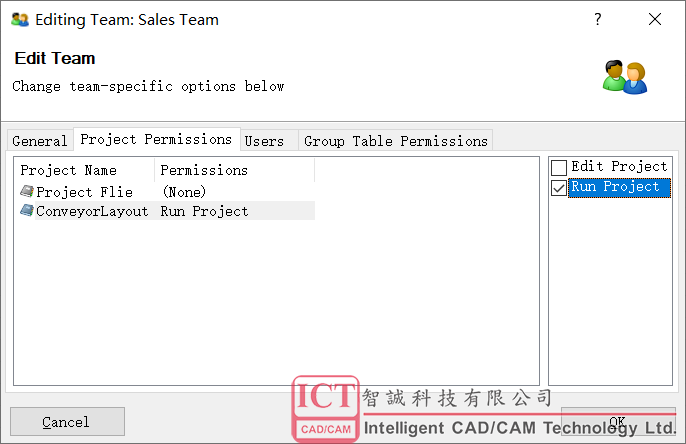
3)在成员【Users】选项,管理员可以勾选快速添加成员到该团队。或者移除成员。
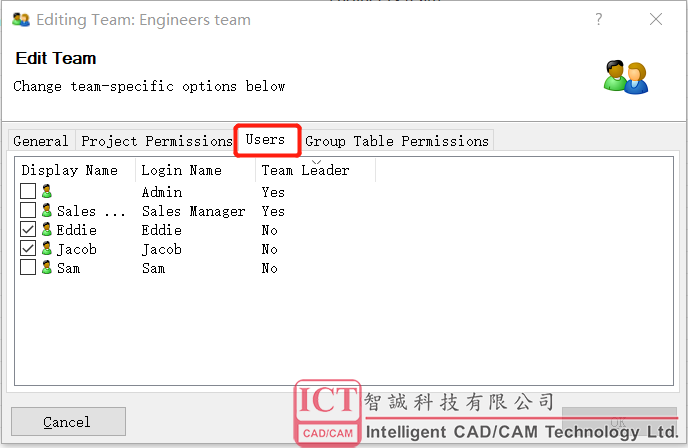
4)在【Group Table Permissions】组表格权限,可以规定什么用户可以对【Group Table】进行查看并编辑数据,哪个用户只能看或不可见等。
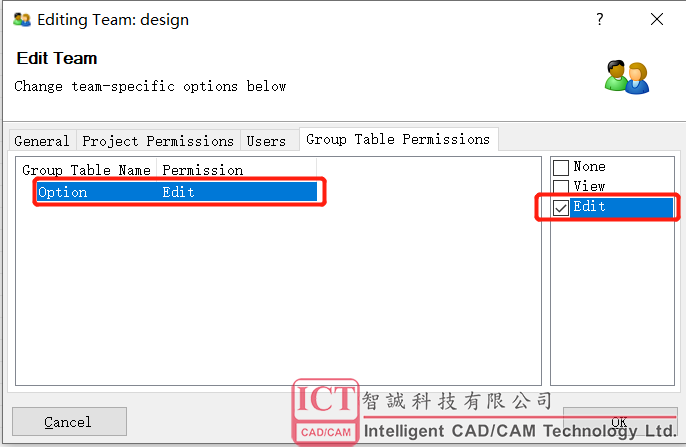
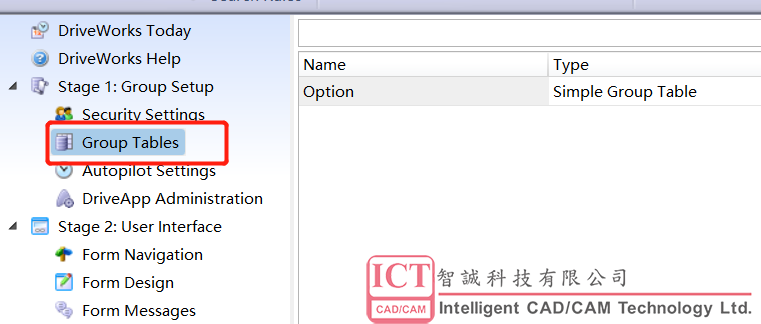
5) 创建完成组后,即可创建成员,编辑修改信息。在成员的常规设置【General】可以输入创建成员名称【Display Name】、电子邮件地址【Email Address】;
【Team Leader】:确定该成员是否为小组的组长;
【Enabled】:是否启用该成员;如果不勾选,则该成员不可以登录使用。
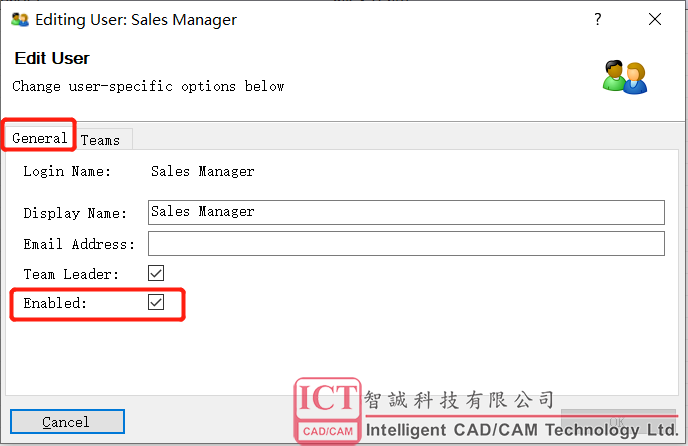
在团队【Teams】选项界面,可以定义将用户归入指定的团队,因为不同团队有不同的操作需求,甚至可以指定【特殊用户】,使该用户同时指定多个不同的团队,这样该用户就具备了多个团队的权限。如将成员设定为【Sales Team】成员。
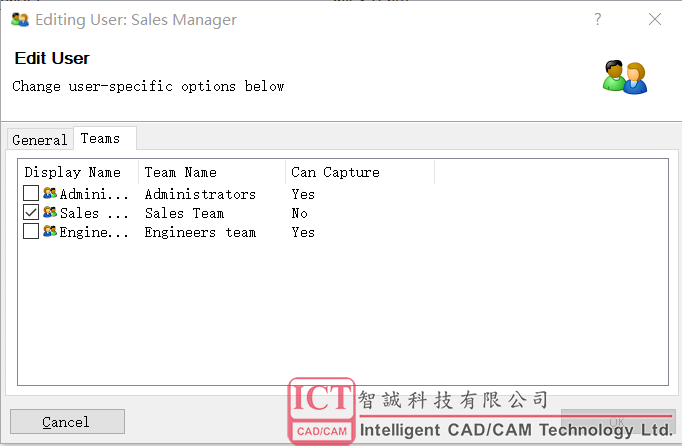
4、DriveWorks Administer 可以选择一个成员,可以编辑【Edit】用户信息,当用户忘记登录密码的时候,可以通过【Reset Password】重置用户的登录密码,或者选择【Clear Password】清除登录密码,无需输入密码即可登录。
【Rename】重命名:可以更改成员或团队名称
【Delete】删除:删除成员或团队












